
windows7系统usb
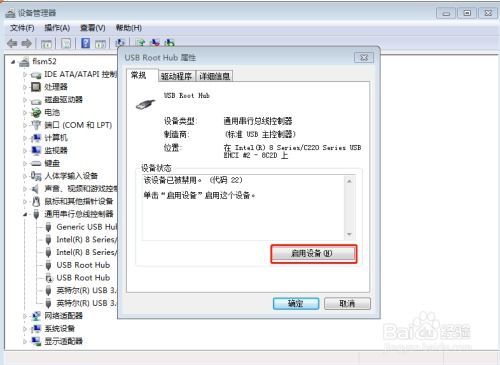
- 文件大小:
- 界面语言:简体中文
- 文件类型:
- 授权方式:5G系统之家
- 软件类型:装机软件
- 发布时间:2025-01-18
- 运行环境:5G系统之家
- 下载次数:230
- 软件等级:
- 安全检测: 360安全卫士 360杀毒 电脑管家
系统简介
亲爱的电脑小伙伴们,你们有没有遇到过这样的烦恼:Windows 7系统里的USB接口突然罢工了,怎么也用不了?别急,今天就来给大家揭秘这个让人头疼的小问题,让你轻松解决USB接口的“小脾气”。
一、USB接口罢工,原因何在?
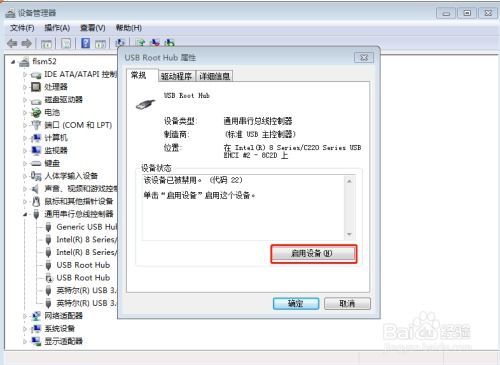
1. 设备管理器里,USB设备被禁用了
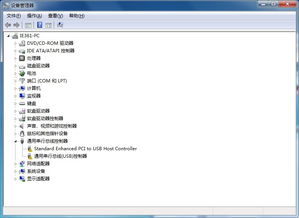
打开电脑,点击“计算机”图标,然后右键点击“属性”,进入“设备管理器”。在这里,找到“通用串行总线控制器”,展开它,看看里面有没有被标记为“禁用”的USB设备。如果有,双击它,选择“启用设备”,问题就解决了。
2. 电源管理搞鬼,USB设备被禁用了

在设备管理器中,找到USB设备,右键点击它,选择“属性”。然后切换到“电源管理”选项卡,看看“允许计算机关闭此设备以节省电源”这个选项是否被勾选。如果是,取消勾选,再点击“确定”保存设置。
3. BIOS里,USB端口被禁用了
进入BIOS设置,查看是否有“USB Controller”被设置为“Disable”。如果有的话,将其设置为“Enable”,然后保存设置并重启电脑。
4. 注册表里,USB项被设置为禁用
打开注册表编辑器(regedit.exe),找到HKEY_LOCAL_MACHINE\\SYSTEM\\CurrentControlSet\\Services\\USBSTOR,看看里面的“Start”项的值是否为4。如果是,将其修改为3,然后重启电脑。
5. USB接口供电不足
如果你的电脑USB接口供电不足,可能会导致设备无法正常使用。可以尝试更换USB接口,或者使用带有电源线的USB设备。
二、USB接口罢工,如何解决?
1. 检查设备管理器
如上所述,在设备管理器中查看USB设备是否被禁用,如果被禁用,则启用它。
2. 检查电源管理
在设备属性中,检查电源管理选项,确保USB设备没有被禁用。
3. 检查BIOS设置
进入BIOS设置,确保USB端口没有被禁用。
4. 检查注册表
如上所述,检查注册表中的USB项是否被设置为禁用。
5. 检查USB接口供电
如果USB接口供电不足,尝试更换USB接口,或者使用带有电源线的USB设备。
三、预防措施,避免USB接口罢工
1. 定期检查设备管理器
定期检查设备管理器,确保USB设备没有被禁用。
2. 不要长时间连接大量USB设备
不要长时间连接大量USB设备,以免造成USB接口过载。
3. 使用正规渠道购买USB设备
使用正规渠道购买USB设备,避免购买到假冒伪劣产品。
4. 定期清理USB接口
定期清理USB接口,避免灰尘和杂物堵塞接口。
5. 备份重要数据
定期备份重要数据,以防USB设备损坏导致数据丢失。
亲爱的电脑小伙伴们,通过以上方法,相信你们已经能够轻松解决Windows 7系统USB接口罢工的问题了。希望这篇文章能帮到你们,让你们的电脑生活更加顺畅!
下载地址



常见问题
- 2025-01-18 召唤类网游小说
- 2025-01-18 银币区块链
- 2025-01-18 手游arpg
- 2025-01-18 苹果系统windows系统
装机软件下载排行




